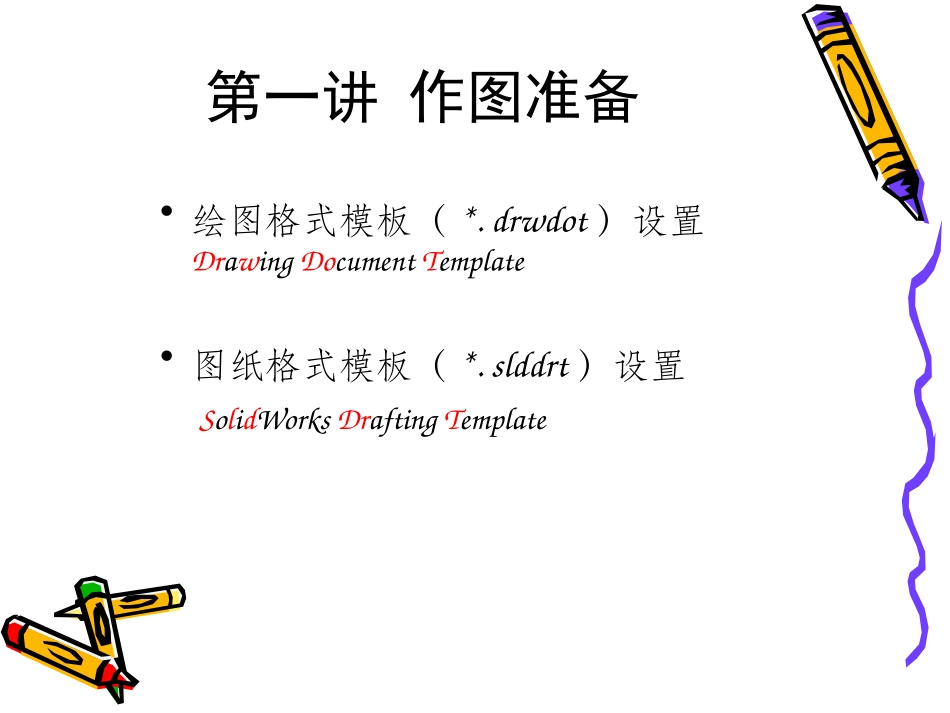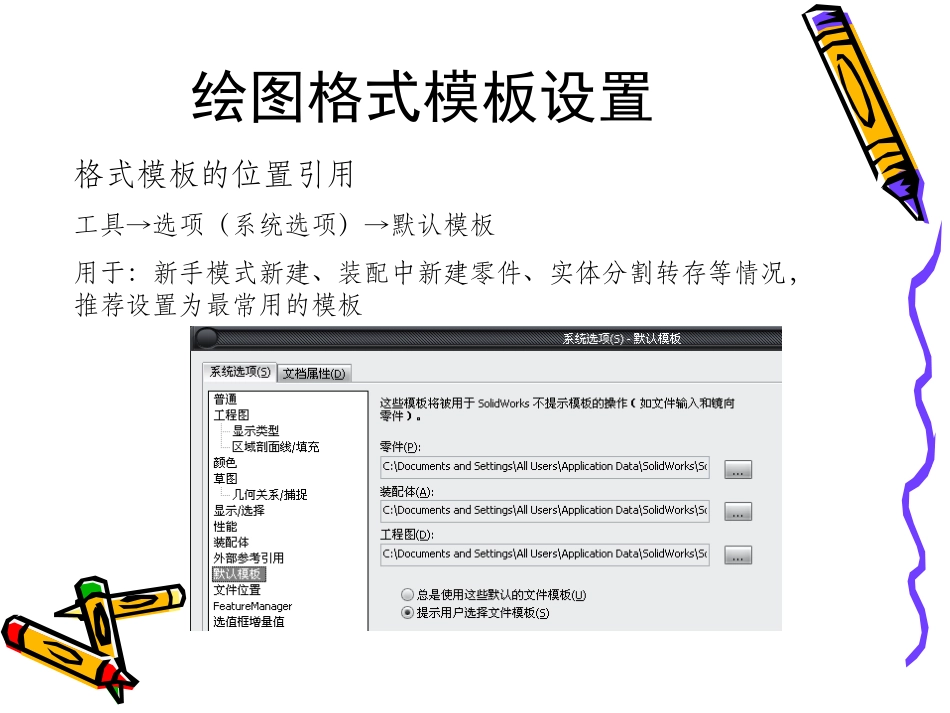SolidWorksSolidWorks工程图工程图尺寸与注解功能介绍尺寸与注解功能介绍SolidWorksSolidWorks工程图工程图尺寸与注解功能介绍尺寸与注解功能介绍东华大学机械工程学院东华大学机械工程学院第一讲作图准备•绘图格式模板(*.drwdot)设置DrawingDocumentTemplate•图纸格式模板(*.slddrt)设置SolidWorksDraftingTemplate绘图格式模板设置格式模板的位置引用工具→选项(系统选项)→默认模板用于:新手模式新建、装配中新建零件、实体分割转存等情况,推荐设置为最常用的模板绘图格式模板设置格式模板的位置引用工具→选项(系统选项)→文件位置→文件模板用于:添加格式模板的检索路径,结果会在高级新建模式中显示,可用于管理用户的模板文件夹绘图格式模板设置新手模式新建高级模式新建标签为模板检索文件夹图标为检索到的模板文件绘图格式模板设置工程图格式模板(*.drwdot)包含主要内容:•绘图元素格式(字体、符号、线型、颜色、标注风格等);•图纸格式链接(图纸大小、图框、标题栏、绘图比例等);•隶属于图纸的注解;•视图投影布局信息,投影内容、隶属于投影的注解及衍生视图(如剖视图、局部视图等)会被删除。•草图图层设置信息;基于国家制图标准的模板初始设置新建图纸后进入工具→选项→文档属性选项卡绘图标准初始选择“总绘图标准”为ISO•字体:长仿宋体•标准字高系列:1.8mm2.5mm3.5mm5mm7mm10mm14mm20mm•字形样式:正体•粗糙度、形位公差等字高可采用全局字高或比全局字高小一号的标准字高•技术要求、视图标号、零件序号等字高可采用全局字高或比全局字高大一号的标准字高全局字体、字高练习:设置全局字高为3.5mm(推荐设置)粗糙度、形位公差字高为2.5mm视图标号、零件序号字高为5mm如右图,蓝框选项设置为长仿宋体3.5mm;绿框选项设置为长仿宋体2.5mm;红框选项设置为长仿宋体5mm。全局字体、字高•常用线粗组别:全局线型、线粗设置图线组别0.35mm0.5mm0.7mm粗线粗度0.35mm0.5mm0.7mm细线宽度0.18mm0.25mm0.35mm推荐应用计算机绘图手工绘图•线型设置(0.35mm组别,粗0.35mm,中0.25mm,细0.18mm):全局线型、线粗设置类型(全部为平端线)线型线粗可见边线实线粗隐藏边线虚线细草图曲线按实际按实际构造性曲线双点划线细区域剖面线/填充实线细全局线型、线粗设置注意:系统将断面线视为可见边线(粗),需要手动调整为细线(中心剖为点划线)格式模板细节设置说明•模板一般只用于设置使用频度较高的格式,否则反而容易增加麻烦;•不能过于依赖于模板,仍应以手动调节设置为主;•具体内容将结合第二讲中标注格式设置讲解。格式模板保存格式模板编辑完成后可点击文件-另存为...保存类型修改为“工程图模板*.drwdot”,保存路径按需要进行选择。图纸格式模板设置图纸格式模板后缀为*.slddrt图纸格式模板主要包含内容:•图纸大小信息及初始绘图比例;•所有预置绘图元素,如图框草图、文字注解等。★图纸格式模板本质与块功能相似,可以存储任意预先绘制的元素,因此可作为底稿(draft)看待。与块功能的区别在于可以实现对图纸大小的控制。★图纸格式模板中的元素若制作时与格式模板进行了链接,则会套用当前模板的设置。图纸格式模板设置图纸格式模板实践:绘制一张A3标准图纸图纸格式模板设置新建工程图文件,随意选择一种A3图纸,调出图纸属性,确认选中“显示图纸格式”选框。右击图纸—编辑图纸格式进入编辑状态注意:未进入编辑图纸格式所进行的编辑是对工程图文件的编辑图纸格式模板设置删除原图纸元素,使用草图功能绘制新的图框和标题栏,图框左下角坐标设为(0,0)并固定,通过尺寸标注完成定义,图框、标题栏参数如下:幅面代号A0A1A2A3A4B×L841×1189594×841420×594297×420210×297A25C105图纸格式模板设置图纸幅面图纸样张标题栏样张定义完成后使用视图-隐藏/显示注解消隐不需要的尺寸和注解,完成后点击Esc键退出消隐编辑状态图纸格式模板设置点击文件-保存图纸格式,将编辑完成的图纸进行保存图纸文件检索路径可在选项(系统选项)→文件位置→文件模板中进行设置。图纸格式模板设置课外练习1.制作A0~A4其他幅面的标准...